怎样把电脑屏幕字体调大 电脑屏幕字体大小调节方法
更新时间:2024-08-14 17:51:28作者:xtang
在使用电脑时,有时候我们会觉得电脑屏幕上的字体太小,不太清晰这时候我们就需要对电脑屏幕上的字体大小进行调节,调节电脑屏幕上的字体大小可以让我们更加舒适地使用电脑,避免眼睛疲劳。怎样才能把电脑屏幕上的字体调大呢?接下来我们就来介绍一下电脑屏幕字体大小的调节方法。
具体方法:
1.首先,打开电脑。点击右键,就会出现一个对话框,在最下面有个个性化,单击‘个性化’去进行设置。
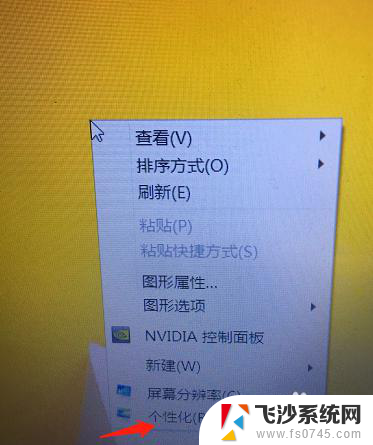
2.第二步进入了个性化设置后,可以看到左上角有个控制面板主页,点击进去。也可以从开始-控制面板里面进去,都是一样的。
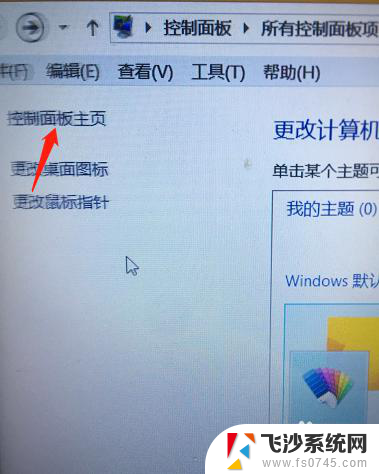
3.第三步,进入了控制面板后,就可以对计算机进行设置,找到字体的选项,然后点击进去。
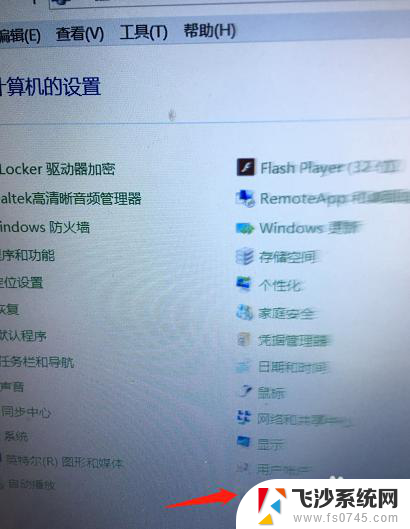
4.第四步就可以开始设置字体了,我们主要是想调节字体的大小,所以要选择更改字体大小来调整。

5.第五步,更改字体大小后。选择更改所有项目的大小,然后选择中等或者自定义大小的选项抖可以,根据自己的需要要定吧。
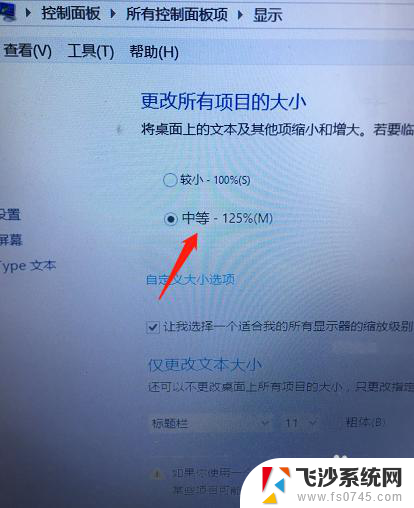
6.最后,选择好了字体的大小后,点击右下面的应用,这样就修改成功了。其实还有一个快捷键也是看修改的,直接同时按下Ctrl+上翻建然后用鼠标来调节大小。是不是更方便呢。
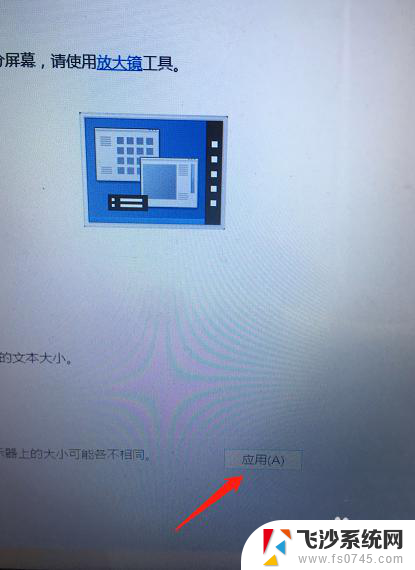
以上就是如何增大电脑屏幕字体的全部内容,如果遇到这种情况,请按照以上方法解决,希望对大家有所帮助。
怎样把电脑屏幕字体调大 电脑屏幕字体大小调节方法相关教程
-
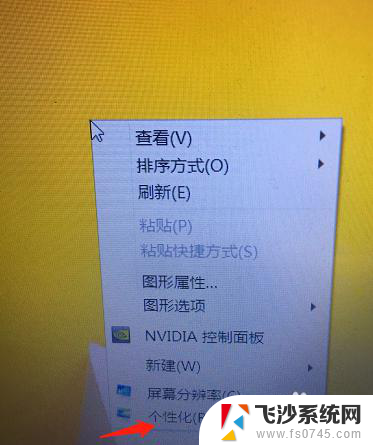 如何把电脑屏幕字体调小 怎样调整电脑屏幕字体的大小
如何把电脑屏幕字体调小 怎样调整电脑屏幕字体的大小2023-12-09
-
 如何缩小电脑字体大小 电脑屏幕字体如何调整大小
如何缩小电脑字体大小 电脑屏幕字体如何调整大小2023-12-03
-
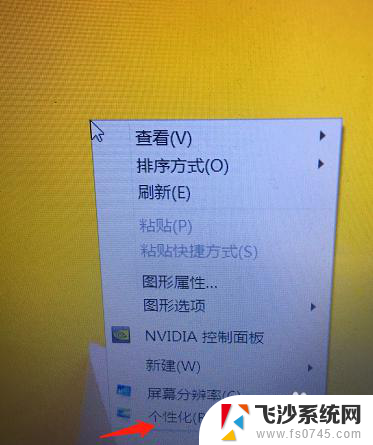 电脑屏幕怎么调大小字体 如何修改电脑屏幕上的字体大小
电脑屏幕怎么调大小字体 如何修改电脑屏幕上的字体大小2023-11-27
-
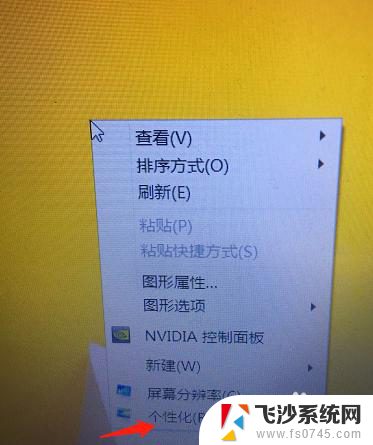 怎么调整电脑屏幕上的字体大小 如何改变电脑屏幕上的字体大小
怎么调整电脑屏幕上的字体大小 如何改变电脑屏幕上的字体大小2024-02-26
- 屏幕设置字怎么弄 如何调整电脑屏幕字体大小
- 苹果电脑放大字体 苹果电脑字体大小调节方法
- 电脑怎样把字体调小 如何改变电脑屏幕上字体的大小
- 如何把电脑屏幕字体缩小 电脑屏幕字体缩小步骤
- 电脑放大字体 电脑字体调整大小方法
- 计算机字体大小怎么设置 如何调整电脑屏幕上的字体大小
- 电脑如何硬盘分区合并 电脑硬盘分区合并注意事项
- 连接网络但是无法上网咋回事 电脑显示网络连接成功但无法上网
- 苹果笔记本装windows后如何切换 苹果笔记本装了双系统怎么切换到Windows
- 电脑输入法找不到 电脑输入法图标不见了如何处理
- 怎么卸载不用的软件 电脑上多余软件的删除方法
- 微信语音没声音麦克风也打开了 微信语音播放没有声音怎么办
电脑教程推荐
- 1 如何屏蔽edge浏览器 Windows 10 如何禁用Microsoft Edge
- 2 如何调整微信声音大小 怎样调节微信提示音大小
- 3 怎样让笔记本风扇声音变小 如何减少笔记本风扇的噪音
- 4 word中的箭头符号怎么打 在Word中怎么输入箭头图标
- 5 笔记本电脑调节亮度不起作用了怎么回事? 笔记本电脑键盘亮度调节键失灵
- 6 笔记本关掉触摸板快捷键 笔记本触摸板关闭方法
- 7 word文档选项打勾方框怎么添加 Word中怎样插入一个可勾选的方框
- 8 宽带已经连接上但是无法上网 电脑显示网络连接成功但无法上网怎么解决
- 9 iphone怎么用数据线传输文件到电脑 iPhone 数据线 如何传输文件
- 10 电脑蓝屏0*000000f4 电脑蓝屏代码0X000000f4解决方法